一个屏幕怎么显示四个画面 一个屏幕显示4个画面的步骤
更新时间:2022-10-08 13:24:31作者:qiaoyun
一般情况下,一个屏幕只显示一个画面,但是有些用户为了方便操作提高工作效率,想要让一个屏幕显示多个画面,比如一个屏幕怎么显示四个画面呢?其实操作方法并不会麻烦,接下来小编将给大家讲解一下一个屏幕显示4个画面的步骤供大家参考吧。
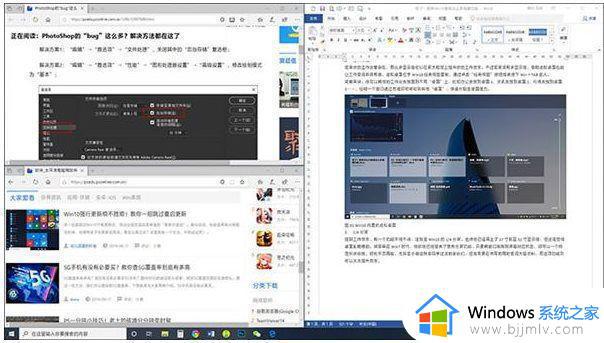
操作方法如下:
1、按住键盘上的“win“(就是键盘上的”开始键“)加”方向键”就可以把注入浏览器变成2分之一显示。
2、再按住键盘上的“win”键和“向上的方向键”,就把百度游览器4分之一显示啦。
3、再打开两个程序。也是按照上面的方法“win键”和“方向键”都是按住。形成4个不同的窗口,这样在一个屏幕下4个视窗同时显示啦。
分屏显示有时候好处还是很多的,不需要经常切换窗口,窗口不会被遮挡,对于多任务处理时非常好用。
上述给大家讲解的就是一个屏幕显示4个画面的详细内容,大家可以学习上面的方法来进行操作,希望可以帮助到大家。shangshu gei
一个屏幕怎么显示四个画面 一个屏幕显示4个画面的步骤相关教程
- 电脑怎么一个屏幕显示两个界面 电脑屏幕怎么能同时显示两个画面
- 电脑屏幕变成四个屏幕设置方法 电脑屏幕怎么设置显示四个屏
- 两个屏幕怎么用一台电脑 电脑怎么用两个显示器
- 两个屏幕怎么设置主屏 两个显示屏如何设置主副屏
- 表格打开多个只显示一个窗口怎么办 office打开多个表格却只显示一个解决方法
- windows两个窗口分屏显示方法 电脑怎么分屏2个显示窗口
- windows两个屏幕怎么分开 windows如何分屏两个屏幕
- excel打开多个文件只显示一个怎么办 excel打开好几个表格只能看到一个解决方法
- 一个或多个音频服务未运行怎么弄 电脑没声音显示一个或多个音频服务未运行如何处理
- window显示桌面的快捷键是哪个 windows中显示桌面快捷键是什么
- 惠普新电脑只有c盘没有d盘怎么办 惠普电脑只有一个C盘,如何分D盘
- 惠普电脑无法启动windows怎么办?惠普电脑无法启动系统如何 处理
- host在哪个文件夹里面 电脑hosts文件夹位置介绍
- word目录怎么生成 word目录自动生成步骤
- 惠普键盘win键怎么解锁 惠普键盘win键锁了按什么解锁
- 火绒驱动版本不匹配重启没用怎么办 火绒驱动版本不匹配重启依旧不匹配如何处理
热门推荐
电脑教程推荐
win10系统推荐